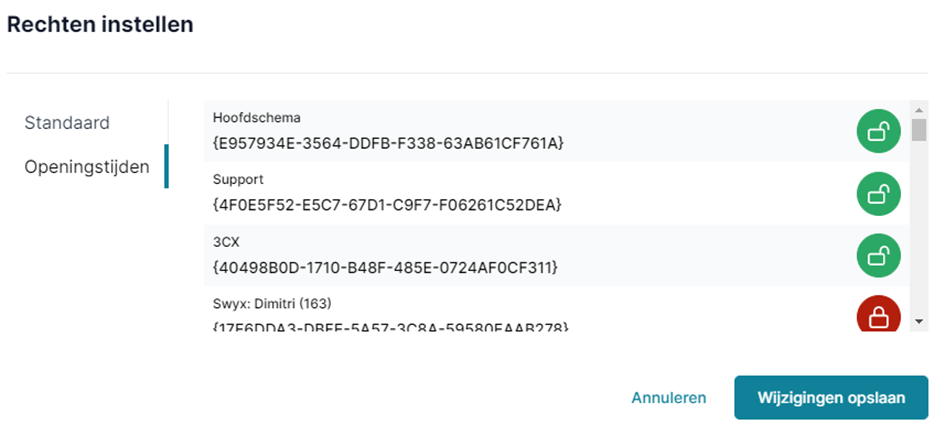- 1. Inloggen
- 2. Menu
- 3. Tickets
- 4. Facturen
- 5. CDR's
- 6. CDR statistieken
- 7. Openingstijden
- 7.1 Dashboard
- 7.2 Schema
- 7.3 Instellen van je openingstijden
- 7.4 Doorschakelingen
- 7.5 Audioberichten
- 7.6 Uitzonderingen
- 7.7 Kalender
- 7.8 Info
- 8. Bedrijfsgegevens
- 9. Klanten
- 10. Zoeken
- 11. Profiel
- 12. Digitale assistent
- 12.1 Terugbelverzoeken
- 12.2 Terugbeltijden
- 12.3 Toegang
7.2 Schema
In het bovenste vak van het openingstijdengedeelte kun je een schema kiezen. Een schema is gekoppeld aan een bepaalde entiteit, bijvoorbeeld een bedrijf, vestiging of locatie. De aanpassingen die je doorvoert hebben betrekking op het gekozen schema.
Nieuw schema maken
Om een nieuw schema toe te voegen klik je op de knop Nieuw schema maken. Als je dat doet wordt er een pop-up geopend. Daarin vul je in:
- Schemanaam
- Emailadres waar de voicemail heen wordt verstuurd
- Type PBX (3CX of SWYX)
Klik vervolgens op de knop Schema maken. In de dropdown-lijst linksboven zie je meteen dat het nieuwe schema het actieve schema is dat je aan het bewerken bent.
Let op! Na het aanmaken van een nieuw schema is het schema nog niet gekoppeld aan je telefooncentrale. Zolang het schema niet is gekoppeld zie je onder in het scherm een melding:
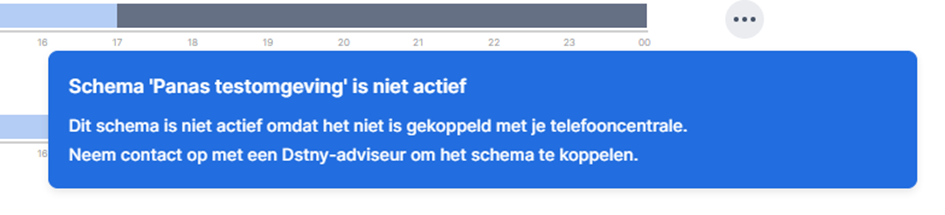
Neem contact op met je adviseur om het schema te laten koppelen aan je telefooncentrale. Zolang het schema nog niet is gekoppeld kun je wel het schema inrichten, zoals audioberichten koppelen, contacten instellen enzovoort. Het schema is echter pas actief als het is gekoppeld met de centrale.
Bewerken
Je kunt een bestaand schema bewerken door uit de dropdown-lijst met schema’s het gewenste schema te kiezen. Jij neemt dan het schema ‘in bewerking’.
Let op! Een schema kan maar door één gebruiker tegelijk worden bewerkt. Zolang je een schema in bewerking hebt kan niemand anders het schema bewerken. Een schema wordt pas weer vrijgegeven voor bewerking door anderen, zodra je naar een ander schema gaat of naar een andere pagina van myDstny, bijvoorbeeld Tickets.
Als je klaar bent met je wijzigingen in een schema en je wil myDstny verlaten, klik dan rechtsboven op de link uitloggen. Het schema dat je eventueel nog in bewerking had wordt dan vrijgegeven.
Toegangsrechten
Je hebt toegang tot de schema’s die je zelf hebt gemaakt. Je kunt daarnaast toegang krijgen tot schema’s die door anderen zijn gemaakt. Als je administrator-rechten hebt kun je instellen welke gebruiker toegang heeft tot welke schema’s. Dat doe je als volgt:
- Ga naar Bedrijfsgegevens en zoek de gebruiker
- Klik op de knop met de drie puntjes en klik in de pop-up op Rechten instellen
- Stel de toegang per gebruiker in door op het slotje te klikken
Heb je geen administrator-rechten dan zul je het verzoek moeten neerleggen bij een beheerder die wel administrator-rechten heeft.